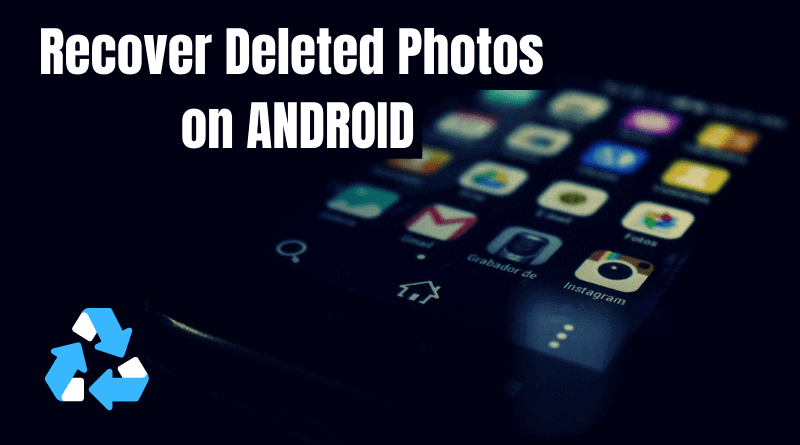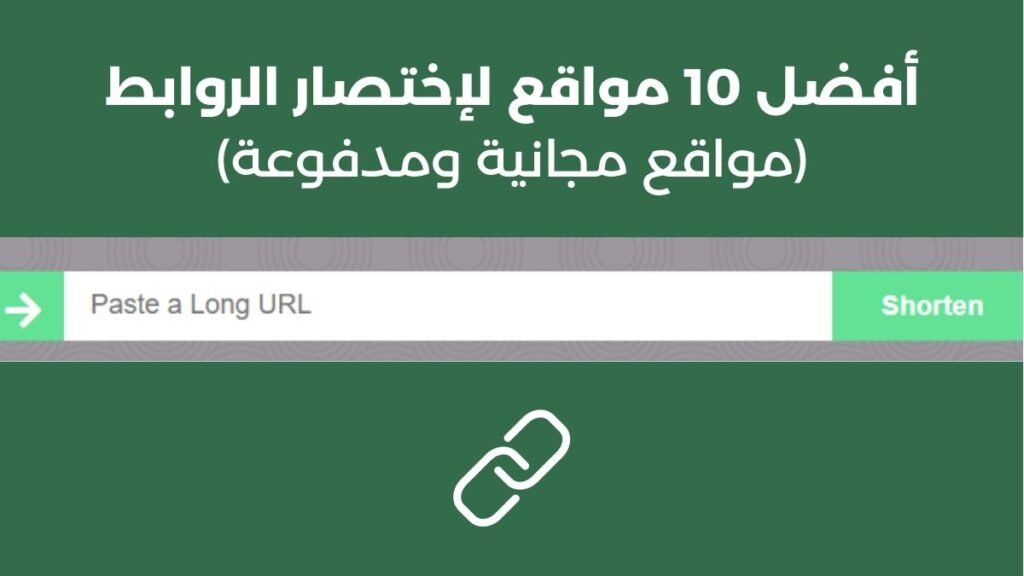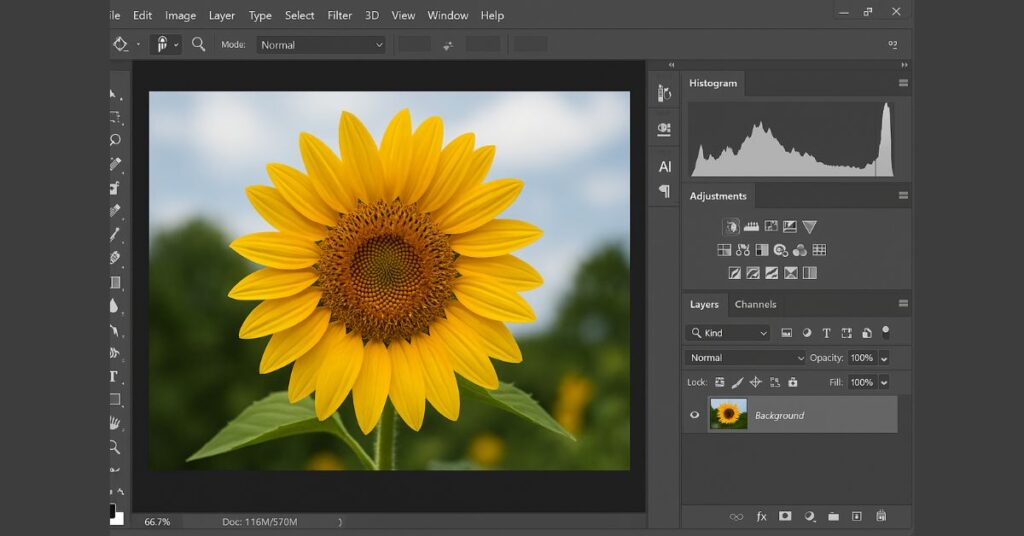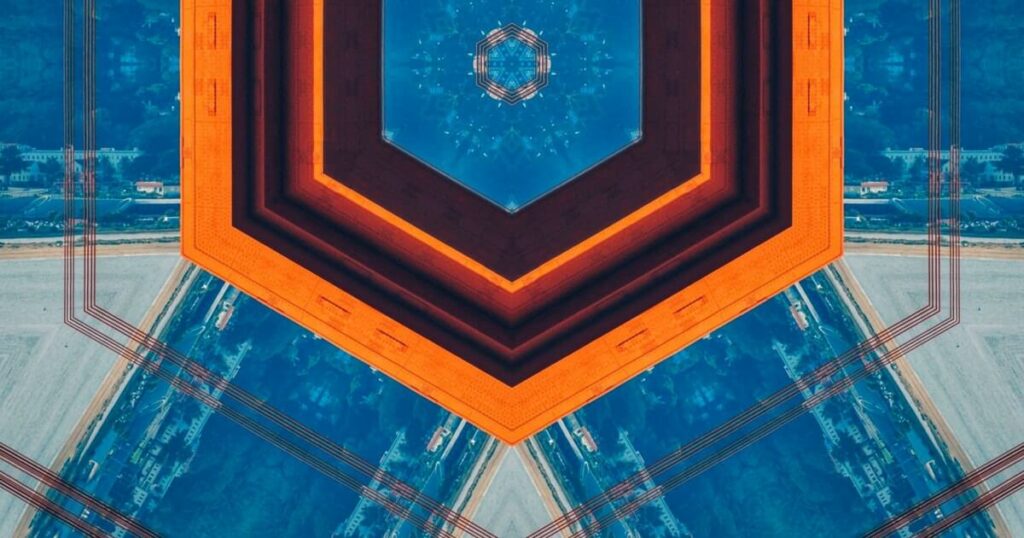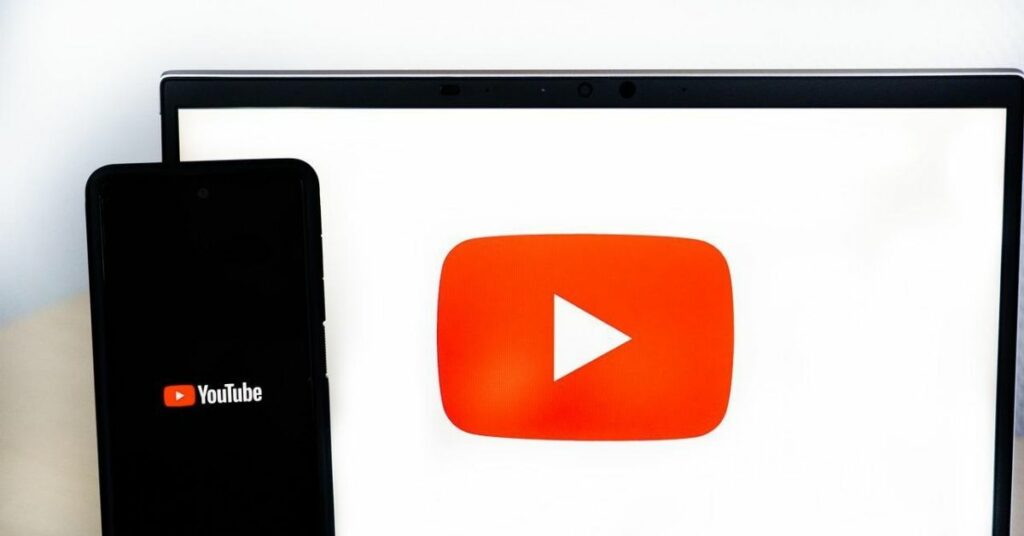استرجاع الصور المحذوفة من الهاتف على الاندرويد واستعادة الملفات المحذوفة لم يعد بالامر المستحيل.
تمنحنا الهواتف الذكية القدرة على التقاط اللحظات التي لا تنسى بسهولة في حياتنا, ولكن هناك عواقب لتخزين ذكرياتنا على الأجهزة المحمولة, وفقدان البيانات هو أحدها.
إذا كنت قد حذفت صورا من جهازك المحمول عن طريق الخطأ أو مسحت ذاكرته, فربما تتساءل الآن عما إذا كانت هناك طريقة تمكنك من استرجاع الصور المحذوفة واستعادة الملفات المحذوفة من الهاتف على الاندرويد.
لا داعي للقلق, لم يفت الأوان بعد لاسترجاع الصور المحذوفة من الهاتف التي يتعذر على نظام اندرويد رؤيتها بعد إعادة الضبط, ولكن ليس لديك أيضا الكثير من الوقت قبل أن تصبح غير قابلة للاسترداد.
من خلال هذا المقال ستتعلم عدة طرق حول كيفية استرجاع الصور المحذوفة من الهاتف على الاندرويد حتى تتمكن من اختيار أفضل ما يناسبك من هذه الطرق.
استرجاع الصور المحذوفة من الهاتف من خلال خدمات التخزين السحابي
مثل معظم مستخدمي اندرويد, فمن المحتمل أنك تستخدم خدمة التخزين السحابي لنسخ صورك احتياطيا سواء كنت تستعمل Google Photos او Dropbox او Google Drive او Microsoft One Drive او غيرها.
إذا كان هذا هو الحال بالفعل, فأنت محظوظ لأنه يمكنك استرجاع الصور المحذوفة من الهاتف بسهولة جدا من خلال خدمات التخزين السحابي “cloud storage”.
اقرأ ايضا: 6 ميزات جديدة من جوجل لنظام اندرويد: تعرّف عليها
الطريقة الاولى: استرجاع الصور من جوجل Google Photos
Google Photos تطبيق شائع لمشاركة الصور وتخزينها تم تطويره بواسطة Google. يمكن للتطبيق نسخ جميع الصور التي تحتفظ بها على هاتف اندرويد الذكي الخاص بك إلى السحابة بأمان واستعادتها عند الحاجة.
يمكنه أيضا إزالة الصور التي تم نسخها احتياطيا تلقائيا, مما يؤدي في بعض الأحيان إلى إصابة المستخدمين الذين ليسوا على دراية بهذه الميزة بالذعر. لكن لا تخف, فإن استرجاع الصور من جوجل بواسطة تطبيق Google Photos أمر بسيط.
اتبع هذه الخطوات لاسترجاع الصور من جوجل عبر تطبيق Google Photos:
1- افتح تطبيق Google Photos على جهاز اندرويد الخاص بك – يمكن تحميل التطبيق من هنا.
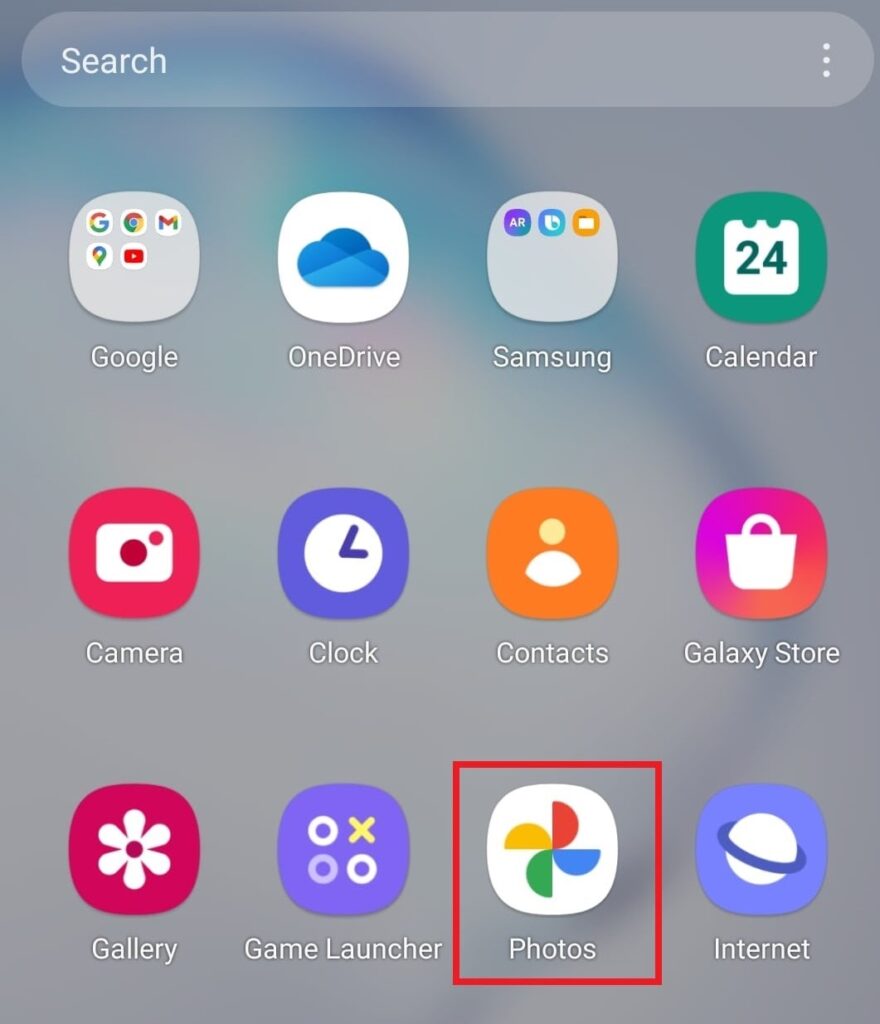
2- من خانة Libary اختر Trash كما موضح في الصورة, ثم اختر الصور التي تريد استرجاعها واضغط على كلمة Restore.
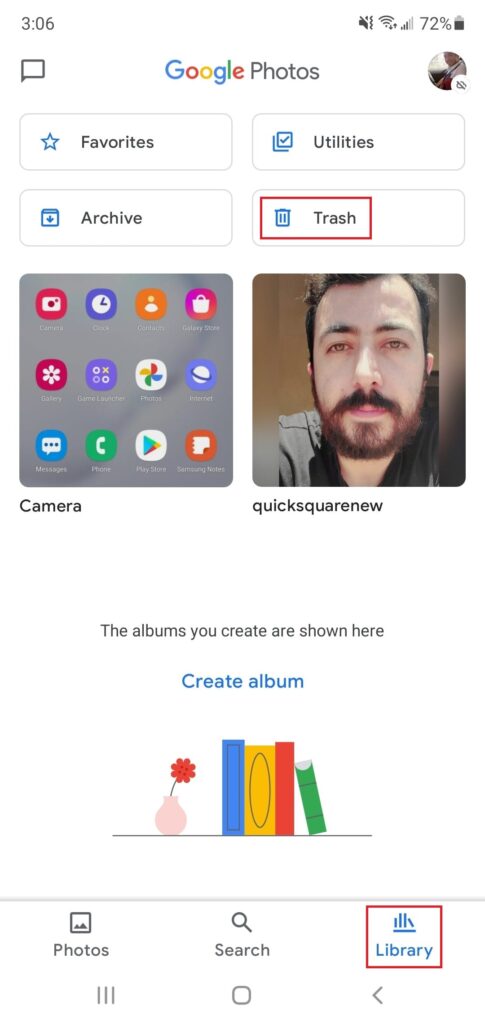
بهذه الطريقة يمكن استرجاع الصور من جوجل عبر Google Photos.
اليست عملية سهلة لاسترجاع الصور المحذوفة من الهاتف على الاندرويد؟ لكن لا تنسى ان تعمل تسجيل دخول لحساب Gmail الخاص بك داخل تطبيق Google Photos وان تفعّل خيار Backup داخل التطبيق.
الطريقة الثانية: استرجاع الصور المحذوفة من الهاتف عبر Microsoft OneDrive
توفر خدمة التخزين السحابي OneDrive من Microsoft ميزة النسخ الاحتياطي التلقائي للصور وحذفها, والتي تعمل على تحرير الذاكرة الداخلية للهاتف عن طريق تحميل الصور إلى السحابة وحذفها من الهاتف. يمكن استعادة الصور المحذوفة التي تم تحميلها الى OneDrive من أي جهاز, بما في ذلك الجهاز الذي تم التقاطها به.
استرجاع الصور المحذوفة من الهاتف على الاندرويد عبر Microsoft OneDrive:
افتح تطبيق OneDrive على هاتف الاندرويد وسجّل دخولك بحسابك outlook او hotmail.
اختر Photos ثم حدد الصور التي تريد استرجاعها و اضغط على خيار التحميل او download.
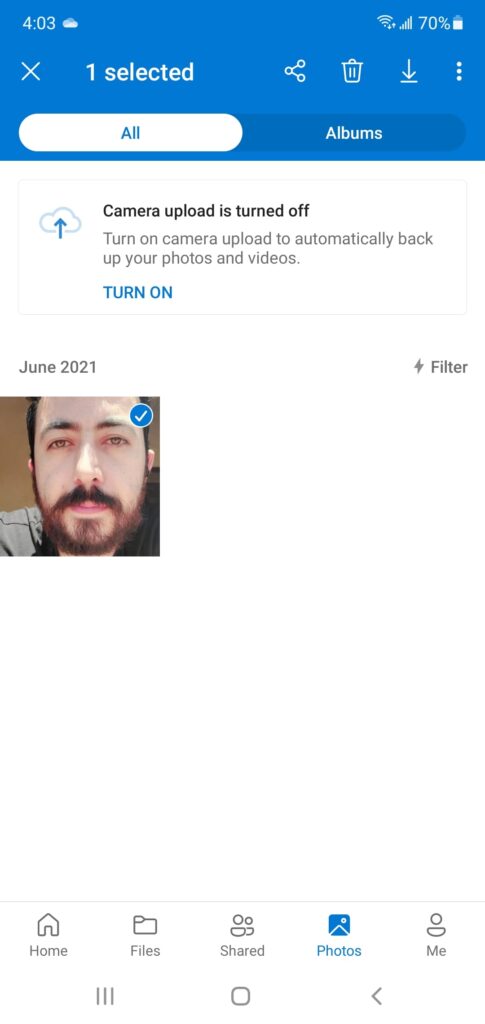
الطريقة الثالثة: استعادة الصور المحذوفة من خلال Dropbox
إذا كنت من مستخدمي Dropbox وقمت بتنشيط ميزة النسخ الاحتياطي التلقائي للصور قبل فقد صورك أو حذفها عن طريق الخطأ, فيمكنك الآن استعادة الصور المحذوفة بسهولة بدون جهاز كمبيوتر إلى ذاكرة الهاتف ببضع نقرات فقط.
اتبع هذه الخطوات من اجل استرجاع الصور المحذوفة من الهاتف على الاندرويد من خلال خدمة التخزين السحابي Dropbox:
اولا عليك بتفعيل ميزة النسخ الاحتياطي للصور في تطبيق Dropbox من خلال الضغط على كلمة Account في الاسفل ثم Camera uploads.
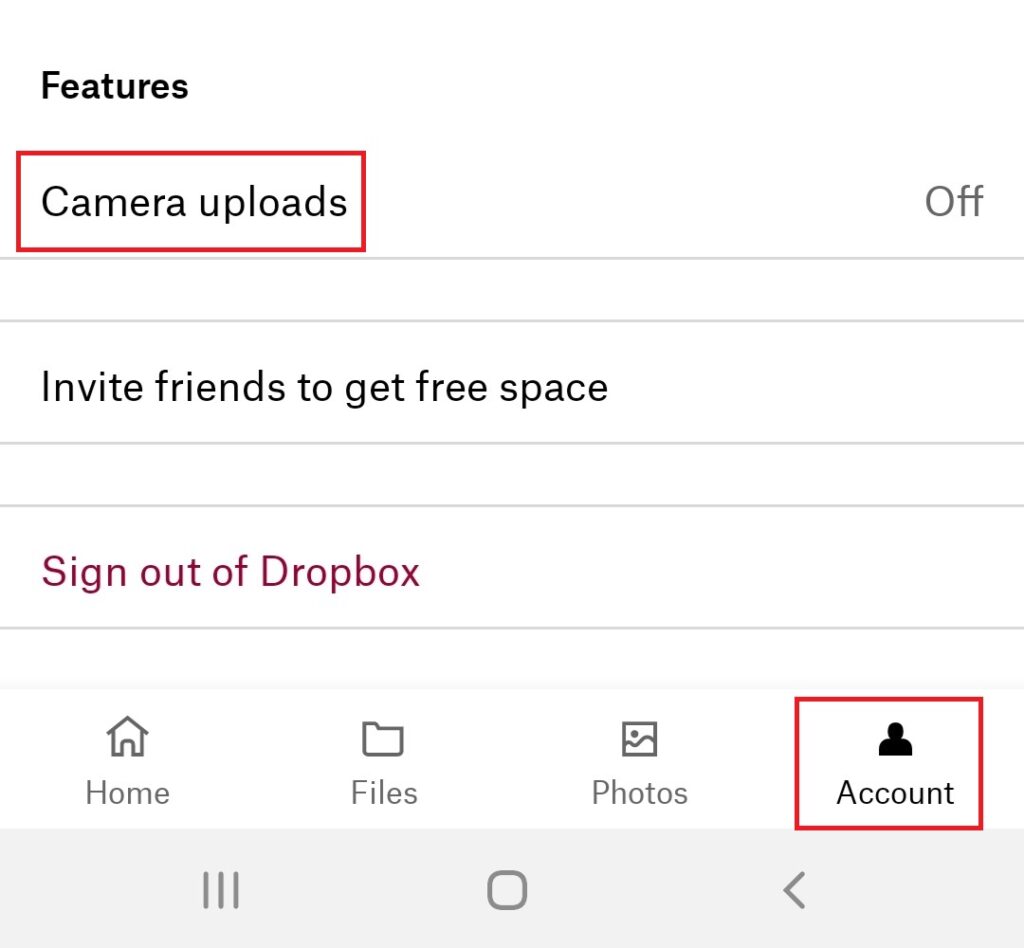
بعد الضغط على Camera uploads اختر Back up my photos.
يمكن تفعيل خيار “Include videos” لعمل نسخ احتياطي للفيديوهات أيضا.
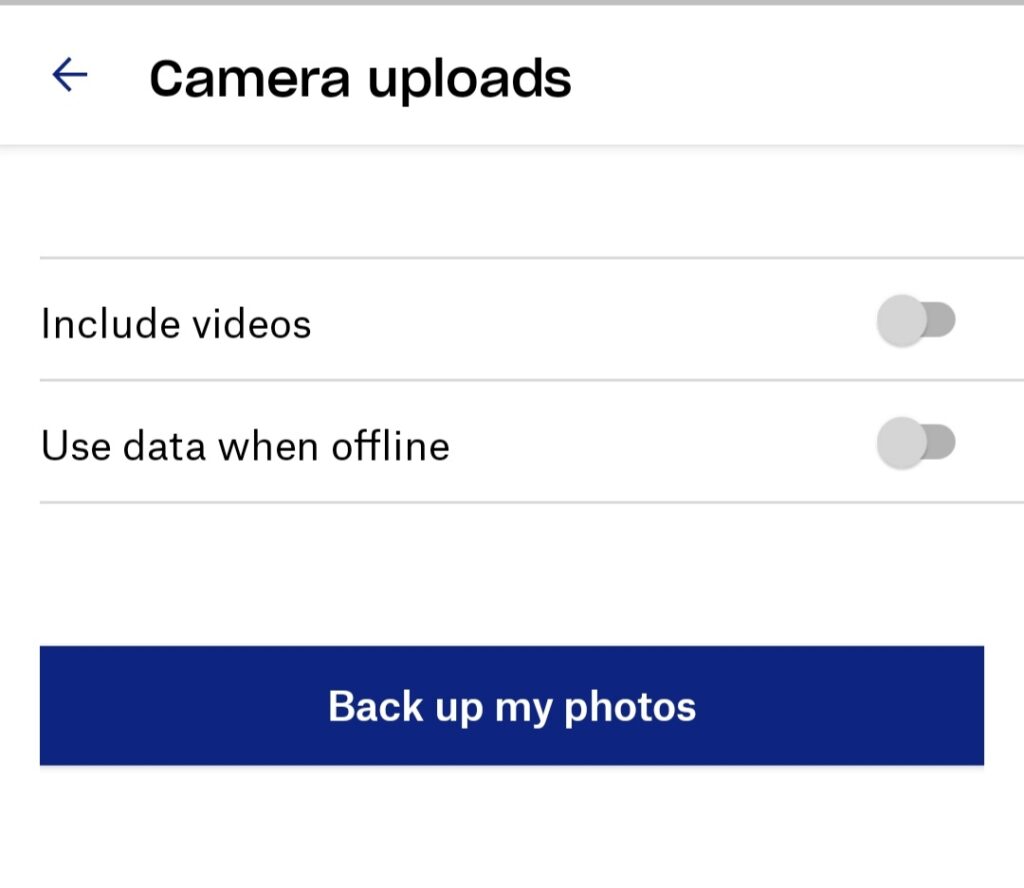
بفضل خدمة Dropbox للتخزين السحابي اصبحت عملية استعادة الصور المحذوفة سهلة جدا.
فقط انقر على خانة Photos واختر الصور التي تريد استرجاعها الى هاتفك الاندرويد.
الطريقة الرابعة: استرجاع الصور المحذوفة من الهاتف من خلال Google Drive
من داخل تطبيق Google Drive يمكن تحميله من هنا. اختر الملف او الصورة التي تريد استرجاعها ثم اختار Download.
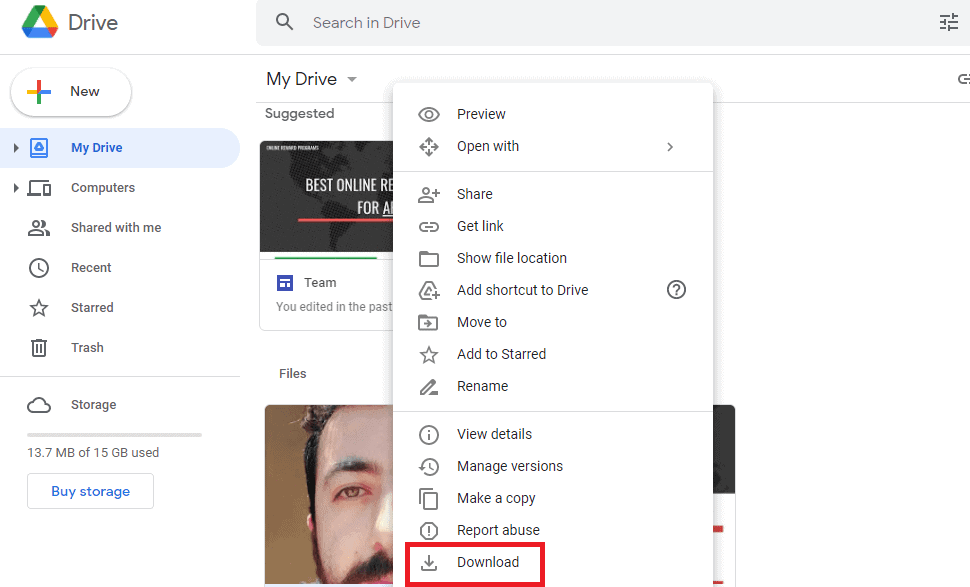
اقرأ ايضا: طرق الربح من الانترنت: 13 طريقة حقيقية لربح المال والعمل اونلاين
استرجاع الصور المحذوفة من بطاقة SD لجهاز أندرويد
يمنحك استخدام بطاقة التخزين الخارجية “SD” القدرة على تخزين صور أكثر بكثير مما يمكنك تخزينه على ذاكرة الهاتف الداخلية.
مع ذلك, فإنه يعرضك أيضا لخطر فقدان آلاف الصور في نفس الوقت, ولهذا السبب تحتاج إلى معرفة كيفية استرجاع الصور المحذوفة من بطاقة SD على هواتف Android باستخدام تطبيقات و برنامج استرجاع الصور من بطاقة SD.
يمكن للمستخدمين الذين يرغبون في استعادة الصور المحذوفة على Android من بطاقة SD, استخدام ما يمكن القول عنه أنه افضل برنامج استرجاع الصور قوة وسهولة في الاستخدام والمتوفر حاليا وهو برنامج Disk Drill لاستعادة الصور المحذوفة من الهاتف حتى بدون عمل نسخ احتياطي سحابي لصورك من خلال التطبيقات التي تكلمنا عنها سابقا لخدمات التخزين السحابي (Google Drive, OneDrive, Dropbox).
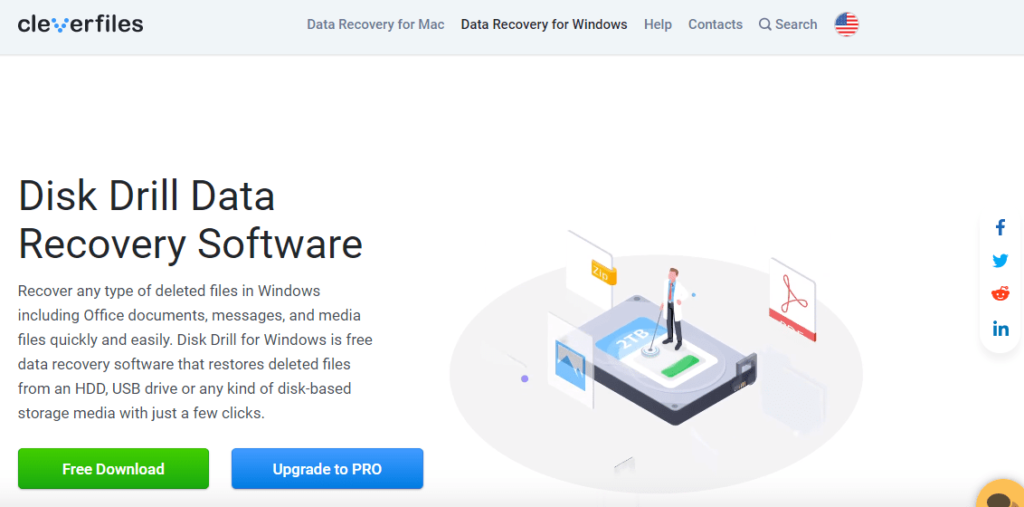
اتبع هذه الخطوات من اجل استعادة الصور المحذوفة من الهاتف من بطاقة التخزين الخارجية SD من خلال برنامج Disk Drill:
1- حمل برنامج Disk Drill على الكمبيوتر الخاص بك من هنا.
2- قم بوصل بطاقة التخزين الخارجية SD بجهاز الكمبيوتر.
3- من داخل برنامج Disk Drill ستظهر لك بطاقة التخزين وبجانبها كلمة Recover اضغط عليها حتى تبدأ عملية استعادة الصور المحذوفة من بطاقة التخزين SD الخارجية.
استعادة الصور المحذوفة من وحدة التخزين الداخلية لنظام Android باستخدام برنامج استرجاع الصور
بشكل افتراضي, تحفظ معظم أجهزة اندرويد الصور في وحدة التخزين الداخلية, ويتم عرض هذه الصور تلقائيا في برنامج عرض الصور الموجود في نظام اندرويد “Gallery”.
بناءً على نظام التشغيل الخاص بك, اختر إحدى الطريقتين الواردتين ادناه لمعرفة كيفية استعادة الصور المحذوفة من معرض الصور في الاندرويد.
1- لاجهزة الكمبيوتر التي تعمل بنظام Mac OS
يساعد Disk Drill لنظام التشغيل Mac مستخدمي Android على استعادة الصور المحذوفة من هواتف اندرويد, ويمكن أن يساعدك أيضا إذا اتبعت الإرشادات أدناه على الرغم من أنك قد لا تحتاج إليها لأن تطبيق Disk Drill سهل الفهم.
اتبع هذه الخطوات لاستعادة الصور المحذوفة من Android:
1- قم بتنزيل تطبيق Disk Drill لنظام التشغيل Mac OS على جهاز الكمبيوتر من هنا.
2- قم بتثبيت تطبيق Disk Drill وقم بتوصيل جهاز Android الخاص بك بالكمبيوتر من خلال وصلة USB.
3- قم بالسماح لوصلة USB الحق في الوصول إلى جهازك.
4- انقر فوق الزر “Recover” من داخل برنامج Disk Drill.
5- حدد الصور المحذوفة التي تريد أن يقوم Disk Drill باستعادتها وانقر فوق “Recover”مرة أخرى.
2- لاجهزة الكمبيوتر التي تعمل بنظام Windows
بالنسبة لمستخدمي Windows لا يمكنهم استرجاع الصور المحذوفة من وحدة التخزين الداخلية لنظام Android من خلال برنامج Disk Drill, ولكن يمكنهم استخدام برنامج استرجاع الصور Wondershare dr.fone.
اتبع هذه الخطوات:
1- قم بزيارة الموقع الالكتروني لبرنامج dr.fone وقم بتنزيل إصدار Windows من خلال الضغط على “Download”. اضغط هنا لتحميل dr fone.
2- قم بتثبيت وتشغيل dr.fone ولكن لا تقم بتوصيل جهازك الاندرويد بجهاز الكمبيوتر الخاص بك الآن.
3- اختر “Data Recovery” على الشاشة الرئيسية وقم بتوصيل جهاز اندرويد الخاص بك.
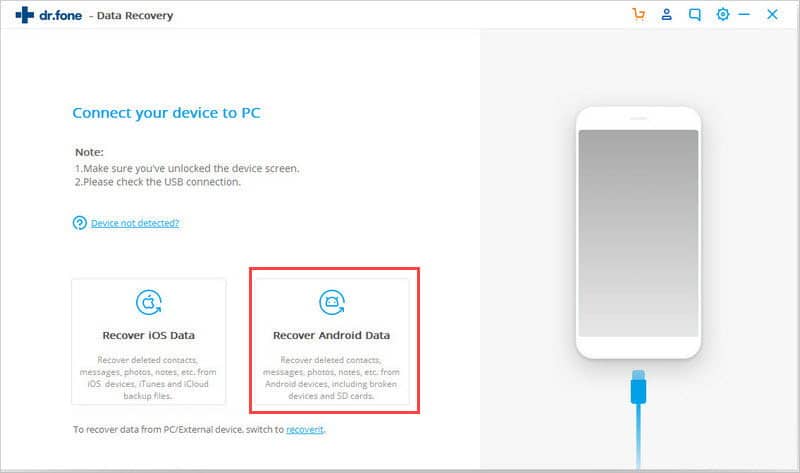
4- حدد الصور كنوع الملفات التي تريد استردادها, وانقر فوق “Next”.
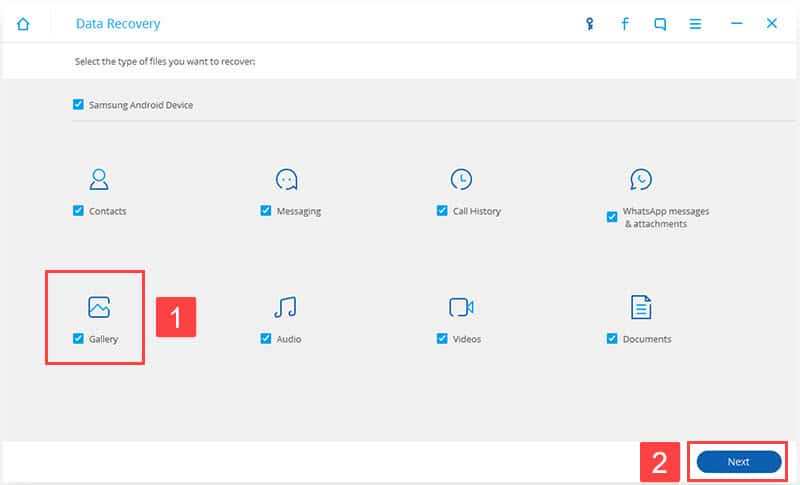
5- انتظر حتى ينتهي dr.fone من المسح, وحدد الصور التي تريد استردادها وانقر فوق استعادة إلى الجهاز أو استرداد إلى الكمبيوتر.
استرجاع الصور المحذوفة من الهاتف من خلال تطبيقات متجر جوجل
لا تستعيد تطبيقات استرجاع الصور المحذوفة من الهاتف لنظام اندرويد جميع الصور تقريبا بنفس كفائة برنامج Disk Drill و dr.fone و برنامج استرجاع الصور الأخرى لنظامي التشغيل Windows و Mac التي تحدثنا عنها.
ولكنها في متناول اليد وسهلة جدا, تماما كما هو الحال عند استعادة الصور على جهاز كمبيوتر.
ولكن من خلال التطبيقات يجب أن يكون جهاز اندوريد الخاص بك تم عمل له روت “Root”.
مع ذلك, بعض تطبيقات استرجاع الصور المحذوفة من الهاتف تعمل حتى بدون Root, بما في ذلك تطبيق DiskDigger الذي سنقوم من خلاله باستعادة الصور المحذوفة.
اتبع هذه الخطوات لاسترجاع الصور المحذوفة على جهاز اندرويد:
1- قم بتثبيت DiskDigger من متجر Google Play.
2- قم بتشغيل DiskDigger و حدد إحدى الطرق للمسح. الخيار الاول اذا كان جهازك يعمل بدون Root.
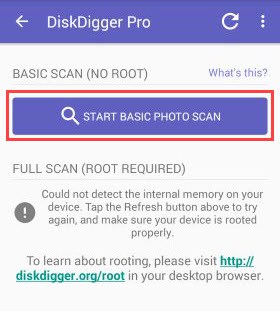
3- انتظر حتى يقوم DiskDigger بالعثور على الصور المحذوفة.
4- حدد الصور التي تريد استردادها.
5- انقر فوق خيار “Recover”.
كيفية تجنب فقدان الصور على الهاتف في المرة القادمة
لمجرد وجود العديد من الطرق التي تمكّنك من استرجاع الصور المحذوفة من الهاتف على الاندرويد فهذا لا يضمن استعادة الصور المحذوفة دائما. حتى مع أفضل التطبيقات وبرامج استرجاع الصور, هناك احتمال ضئيل ألا تتمكن من استعادة كل ما تريد استرداده. لهذا السبب من الأفضل تجنب فقدان الصور في المقام الأول وعدم المخاطرة بأي شيء.
استخدم النصائح التي ساقدمها لك أدناه لتقليل فرصتك في فقدان الصور المهمة عن طريق الخطأ.
1- نسخ احتياطي لهاتفك
لا تقلل أبدا من أهمية النسخ الاحتياطي. تتيح لك هذه الطريقة الحصول على نسخة احتياطية كاملة لجهاز اندرويد الخاص بك, وليس فقط استعادة الصور المحذوفة ومقاطع الفيديو المفقودة, ولكن أيضا استعادة الملفات المفقودة والتطبيقات وحتى الإعدادات الأخرى.
إذا فقدت جهازك, يمكنك ببساطة الحصول على جهاز جديد واستعادة كل شيئ من النسخة الاحتياطية.
2- تنظيف مساحة التخزين الخاصة بجهازك
تصبح بعض أجهزة الاندرويد بطيئة عندما لا يكون هناك مساحة كافية في جهازك. إذا بدأت صورك في الاختفاء, فتأكد من التحقق من مساحة التخزين المجانية المتوفرة لديك. إذا اكتشفت أنه لم يتبق لديك سوى القليل, فعلى الأرجح تحتاج الى تنظيف الهاتف.
3- تحميل الصور على خدمات التخزين السحابي Cloud Storage
هناك العديد من خدمات التخزين السحابية للاختيار من بينها, ومعظمها متوافق مع أجهزة Android ويقدم نسخا احتياطيا تلقائيا للصور. أفضل شيء في السماح لخدمة التخزين السحابي بتحميل صورك على السحابة هو أنه يمكنك استعادتها من أي مكان ومن أي جهاز.
4- كن حذرا
النسخ الاحتياطي قد ينقذك عندما يحدث الأسوأ, ولكن من الأفضل تجنب الأسوأ تماما.
نظرا لعدم وجود سلة مهملات على معظم الهواتف الذكية والأجهزة اللوحية التي تعمل بنظام اندرويد, يجب توخي الحذر الشديد عند حذف الصور ومقاطع الفيديو أو إدارتها بأي طريقة أخرى.
عندما تكون في عجلة من أمرك أو تشعر بالتوتر, حاول ان تفكر قليلا قبل حذف اي شيء.
الخلاصة:
نأمل أن تكون قد تمكنت من استخدام المعلومات الواردة في هذه المقالة للبدأ في استرجاع الصور المحذوفة من الهاتف على جهاز اندرويد الخاص بك باستخدام Disk Drill او dr.fone او DiskDigger أو أي طريقة أخرى لاستعادة الصور.
نوصيك بوضع إشارة مرجعية لهذا المقال من خلال الضغط على “Bookmark” حتى تتمكن من العودة إليه في المستقبل أو إرساله إلى شخص تعرفه ومساعدته في استرجاع الصور المحذوفة من الهاتف قبل فوات الأوان.